经验直达:
- 表格里怎么自动算乘法
- excel怎么自动求乘积公式
- 表格怎样自动计算乘法
一、表格里怎么自动算乘法
表格设置自动算乘法的方法如下:
工具/材料:Lenovo天逸510S电脑,Windows10系统 , Excel14931.20132版本 。
1、进入到excel表格界面后选中一个空白的单元格,点击公式选项卡 。
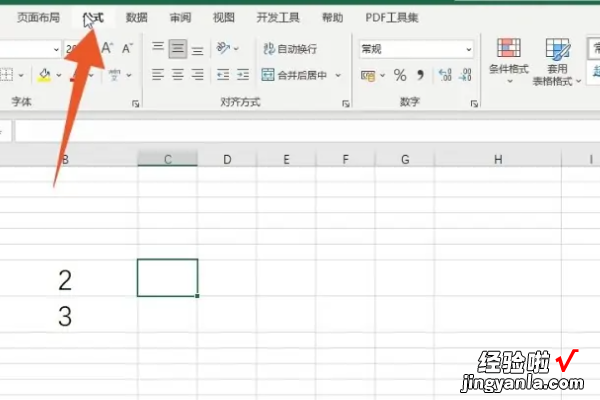
2、点击里面第一个插入函数按钮,点击选择类别的下拉菜单,选择里面的数学与三角函数 。
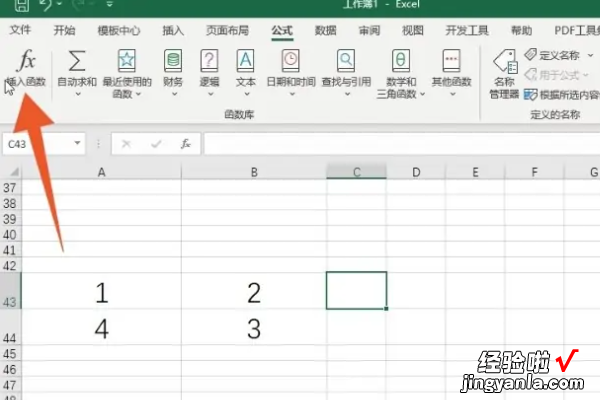
【excel怎么自动求乘积公式 表格里怎么自动算乘法】3、找到并点击里面的product函数,点击下方的确定按钮 。
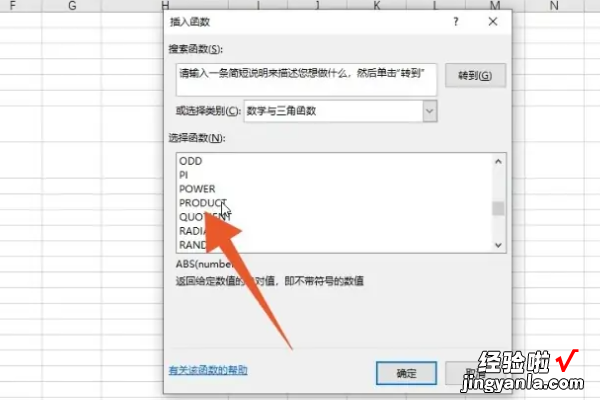
4、在函数框里面选中你要计算的数据 , 再点击确定按钮即可 。

5、进入到excel表格界面在一个空白的单元格里面输入等号 。
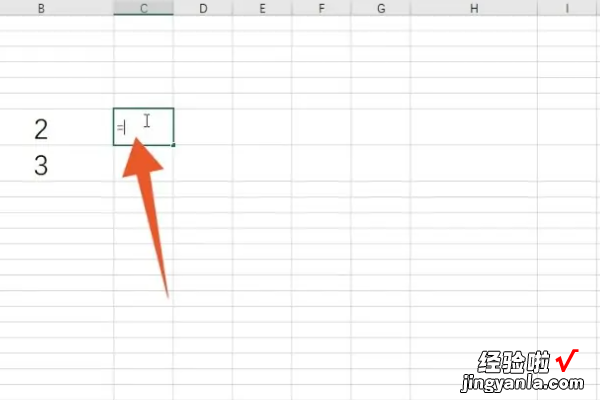
6、选中要计算乘积的第一个数据单元格,再输入一个星号 。
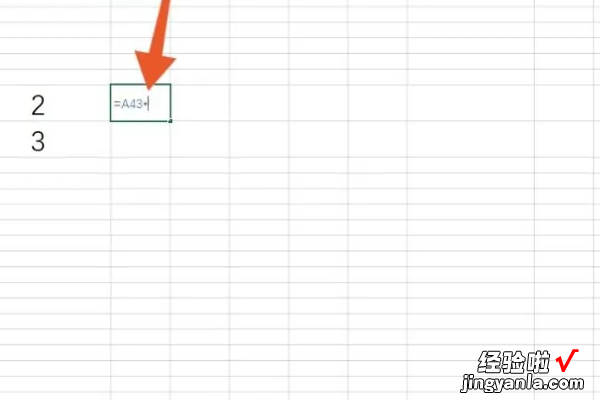
7、再选中要计算的第二个数据单元格,按下回车键即可得到计算结果 。
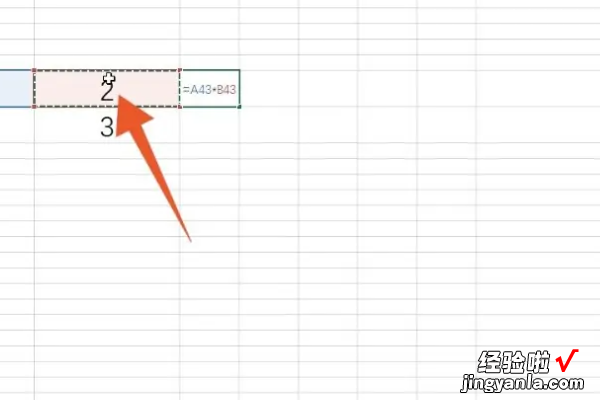
二、excel怎么自动求乘积公式
excel自动求乘积公式可以使用MMULT函数 。下面我就演示一下详细的操作步骤?(ゝω???)
(电脑型号:惠普 (HP) 暗影精灵8Pro,软件及版本号:WPS 11.1.0.13703)
1、打开需要求乘积的Excel表格 。
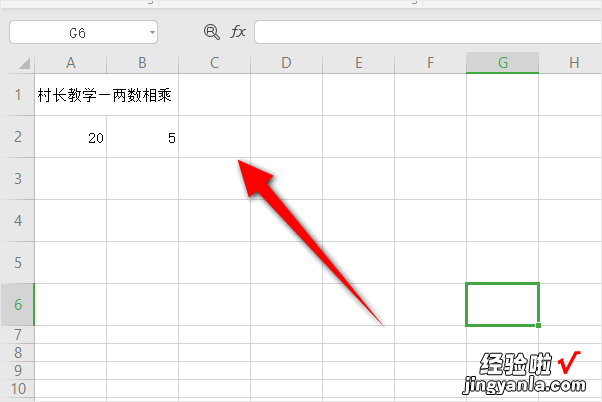
2、在求乘积的单元格中输入“=MMULT(第一个数所在的单元格,第二个数躲在的单元)” , 如=MMULT(A2,B2) 。
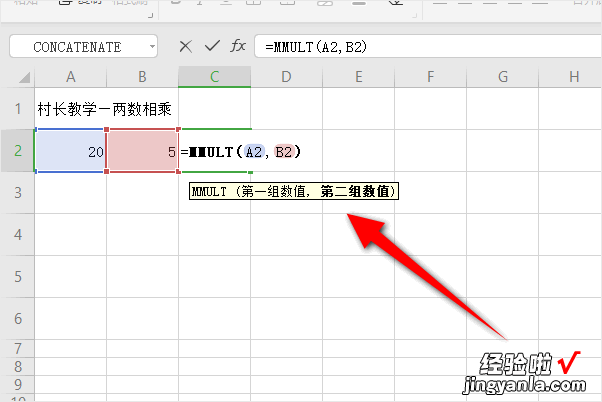
3、回车后就可以看到结果了 。
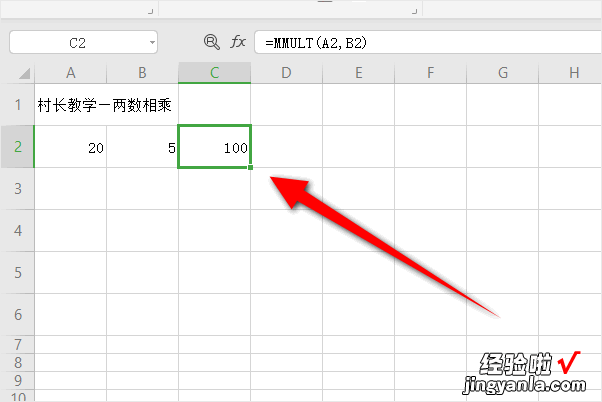
4、另外使用*号也可以计算出结果的 , 如下图所示 。
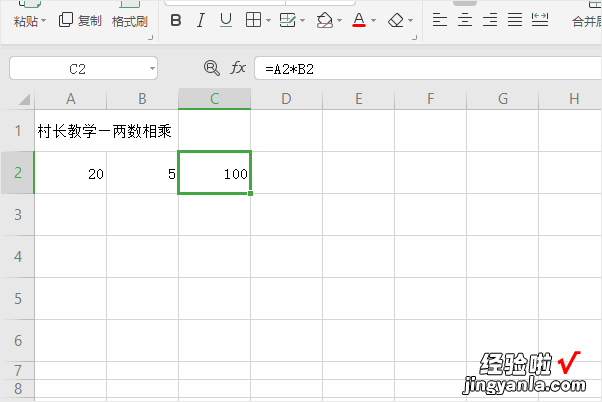
以上就是excel自动求乘积公式的教程了 , 学会了的小伙伴快去试试吧?*??(ˊ?ˋ*)??*?
三、表格怎样自动计算乘法
excel表格乘法计算公式:=单元格*单元格 。
工具/原料:戴尔K550、windowswin7、excelexcel2007.
1、首先打开excel表格 , 选中计算乘积的单元格 。
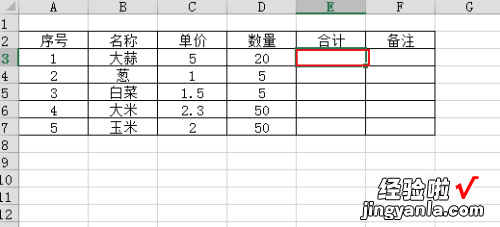
2、然后在单元格输入图片中的函数,注意:图片函数中的“C3”和“D3”是两个相乘数据的位置 。
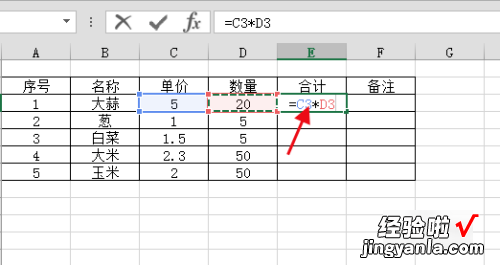
3、函数录入之后按一下回车键,第一行的乘积就计算出来了,这时候把鼠标光标移动到单元格右下角,使其变成“+”形状 。
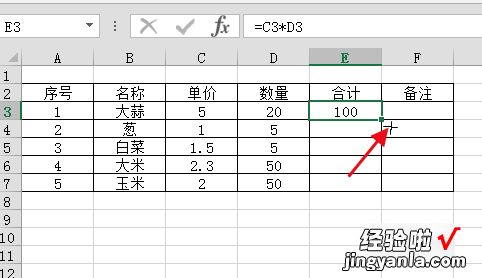
4、最后拖动鼠标往下拉,下面的数据就自动计算出来了 。
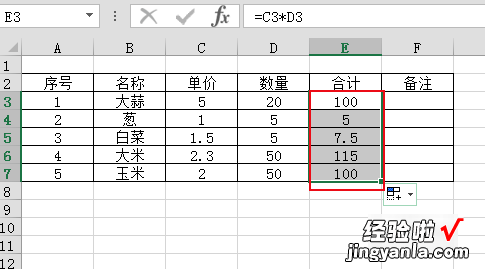
Excel的办公技巧:
1、不复制隐藏行:选中隐藏或筛选后的区域,快捷键Alt ;复制并粘贴 。
2、制作下拉菜单:选定目标单元格区域,单击【数据】菜单【数据工具】组中的【数据验证】,打开【数据验证】对话框 。选择【允许】中的【序列】 , 单击【来源】文本框右侧的箭头选择B3:B12区域并【确定】 。
3、单元格内换行:将光标插入到需要换行显示的字符前,快捷键Alt Enter即可 。
4、删除重复值:选定目标单元格区域,单击【数据】菜单【数据工具】组中的【删除重复值】,打开【删除重复项警告】对话框 。选中【以当前选定区域或排序】并【删除重复项】,打开【删除重复值】对话框,单击【确定】-【确定】即可 。
